Kamu dapat membuat google drive tanpa repot.
Google Drive juga mampu membagikan (share) dokumen bagi orang lain, maka dapat mempermudah kerja kolaboratif. Fitur google drive terhadap yang mampu diakses semua orang (publik) ini tentu memberi kemudahan penggunanya dalam berbagi file apa saja kepada orang lain hanya lewat tautan. Alasannya, dalam melakukan share dokumen atau file dapat secara manual.
Apalagi jika penerimanya lebih dari satu orang atau tim, tentu saja akan menghabiskan waktu lama dan membuang banyak waktu. Nah, jika kamu hendak membuat google drive yang dapat diakses dapat menyimak pembahasan berikut ini:
1. Berikan akses file google drive ke antar-Email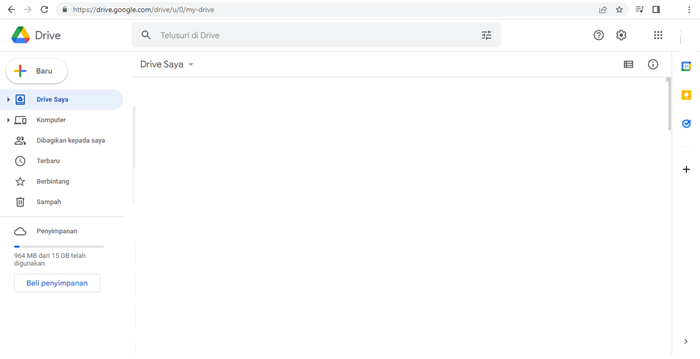
Beberapa cara membuat google drive yang dapat diakses, yakni:
- Pertama, klik kanan di mouse pada dokumen yang sudah tersimpan, maka akan muncul beberapa opsi, tekan dan ketuk share.
- Akan muncul tampilan yang isinya people, yang berbentuk pensil.
- Di bagian people tersebut, masukkan alamat e-mail yang hendak diberikan akses.
- Selanjutnya, klik kedudukan pihak yang hendak diberikan akses dokumen, terdapat beberapa pilihan, yaitu:
- Can edit (boleh menyunting dokumen yang sudah dibagikan).
- Can comment (boleh memberikan komentar).
- Can view (hanya boleh melihat saja).
- Selanjutnya, tuliskan pesan ke orang itu apabila hendak memberikan tambahan keterangan apa yang perlu dikerjakan di dokumen yang sudah dibagikan atau hal lainnya.
- Terakhir, ketuk send dan tunggu sebentar, maka orang yang sudah kamu pilih akan memperoleh akses.
2. Memberikan Akses File Google Drive ke Publik
Berikut ini langkah-langkahnya, yakni:
- Pertama, log in ke akun Google Drive dan pilih file yang hendak diubah status permissionnya (klik kanan di dokumen), maka akan muncul beberapa opsi yaitu pratinjau > buka dengan > bagikan > dapatkan tautan yang bisa dibagikan, dan lainnya. Lalu, tekan opsi bagikan.
- Maka, tampilan di layar akan terdapat tulisan wait atau menunggu, itu berarti tengah diproses.
- Kemudian, layar akan menampilkan bagikan dengan orang lain > dapatkan tautan yang dapat dibagikan.... Selanjutnya, klik dapatkan tautan yang dapat dibagikan.
- Lalu, ketuk ikon seperti rantai berwarna hijau di layar yang menandakan file publik, artinya ini mampu memberikan akses dokumen atau file bagi publik.
- Terakhir, ketuk beres.
3. Membuat google drive dapat diakses semua orang
Adapun langkah-langkahnya sebagai berikut, yakni:
- Pertama, pilih dokumen yang akan dibagikan.
- Lalu, klik share atau bagikan.
- Di layar akan muncul beberapa opsi, di bagian under get link, tekan tap link settings.
- Selanjutnya, ketuk public link.
- Usai menjalankan semua langkah itu, pilih done atau selesai.
- Copy dan paste link tersebut pada e-mail atau lainnya untuk tempat membagikan link.
- Terakhir, orang yang kamu batasi sudah memperoleh akses membagikan dokumen kepada orang lain.
Selain cara membuat google drive dapat diakses semua orang, kamu dapat melakukan beberapa cara lainnya seperti:
1. Cara membuat dan mengunggah file di Google Drive
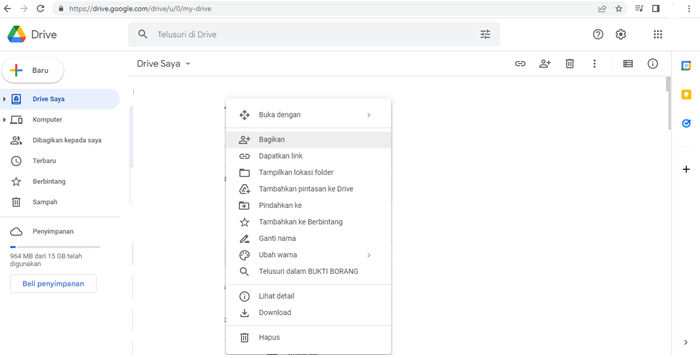
Cara membuat dan mengunggah file di Google Drive
, yakni:- Pertama, login ke akun Gmail kamu.
- Selanjutnya, buka Google Drive di alamat www.google.com/intl/in/drive. Lalu Klik Buka Drive.
- Lalu, tekan + baru.
- Kemudian, pilih upload file.
- Terakhir, pilih file yang hendak diunggah dan tekan ok. Kamu tinggal menunggu file tersebut ter-upload.
2. Membuat drive bersama
Cara membuat drive bersama dengan mengikuti langkah berikut:
- Pertama, buka Google Drive.
- Di sebelah kiri, tekan Drive bersama.
- Pada bagian atas, ketuk Baru.
- Kemudian, masukkan nama dan tap buat.
3. Memulihkan file
Cara memulihkan file dapat dilakukan dengan langkah berikut ini:
- Pertama, tekan drive bersama di sebelah kiri.
- Pada bagian atas, di samping nama drive bersama, tekan panah bawah dan lihat sampah.
- Terakhir, tekan file dan pulihkan.
4. Menghapus anggota
Cara menghapus anggota di Google Drive dapat dilakukan dengan:
- Pertama, di sebelah kiri kamu dapat menekan drive bersama.
- Pada bagian atas, di samping nama drive bersama, tekan Panah bawah dan kelola anggota.
- Lalu, di samping nama anggota tap panah bawah dan klik hapus anggota.
- Terakhir, tekan selesai.